Oleh itu, AWS telah memperkenalkan “AWS CloudFormation” yang memudahkan pengguna untuk menggunakan dan mengubah suai aplikasi. Dengan AWS CloudFormation, pengguna boleh membuat dan menggunakan aplikasi dengan menentukan sumber dalam templat dan kod. Membersihkan sumber ini selepas menyelesaikan tugas hanya memerlukan beberapa klik. AWS CloudFormation ialah penyelesaian kos-optimum pantas untuk pengurusan manual dan penyelenggaraan sumber AWS.
Rangka Pantas
Artikel ini merangkumi aspek CloudFormation berikut:
- Apakah CloudFormation?
- Mengapakah CloudFormation Perlu Digunakan?
- Bagaimanakah AWS CloudFormation Berfungsi?
- Apakah Konsep Utama AWS CloudFormation?
- Bagaimana untuk Bermula Dengan AWS CloudFormation?
- Petua Bonus: Bagaimana untuk Memadam Tindanan dalam CloudFormation?
- Apakah Faedah AWS CloudFormation?
- Apakah Harga Untuk AWS CloudFormation?
- Kesimpulan
Apakah Pembentukan Awan?
AWS CloudFormation, juga dikenali sebagai 'Infrastruktur-sebagai-kod' ialah perkhidmatan yang membantu menyediakan dan mengurus sumber melalui fail teks yang berbeza. Fail teks ini dirujuk sebagai “Templat” . Templat yang dibuat dan digunakan dalam CloudFormation mengandungi semua maklumat yang diperlukan tentang sumber, peruntukannya, dan konfigurasi dalam YAML dan JSON format.
Daripada menyediakan sumber secara manual, AWS CloudFormation mencipta, mengurus dan menentukan kebergantungan antara sumber. Ia menyediakan penyelesaian kos optimum kepada pengguna untuk mereplikasi dan menjejak sumber.
Mengapakah CloudFormation Perlu Digunakan?
AWS CloudFormation mengendalikan peruntukan dan konfigurasi sumber AWS yang diperlukan untuk aplikasi. Ini membolehkan pengguna menggunakan masa mereka dengan memfokuskan pada kerumitan pengekodan aplikasi yang digunakan dan bukannya mengurus sumber.
Dengan AWS CloudFormation, pengguna boleh membuat klon pelayan mereka konfigurasi bila-bila masa. Tambahan pula, pengguna boleh menguruskan dengan mudah perubahan ad-hoc dalam persekitaran sedia ada aplikasi. Menyumbang kepada fakta bahawa AWS CloudFormation beroperasi pada templat, konfigurasi dalam ini templat boleh diubahsuai bila-bila masa. Pengubahsuaian ini juga boleh diuji terlebih dahulu untuk menentukan kesannya terhadap aplikasi.
Bagaimanakah AWS CloudFormation Berfungsi?
Mekanisme kerja AWS CloudFormation bermula dengan mencipta dan menyediakan templat untuk tindanan. Pengguna boleh menggunakan sama ada templat yang disediakan AWS atau templat terurus tersuai. Templat ini ialah fail teks yang mengikuti “YAML” atau “JSON” format. Dalam templat, pengguna menentukan konfigurasi yang berbeza cth. enjin pangkalan data, konfigurasi pelayan, dsb.
Templat ini dimuat naik ke baldi S3 sebagai sebahagian daripada kod. CloudFormation akan ambil kod daripada Baldi S3 dan akan mengesahkan templat. Sumber yang dinyatakan dalam templat akan dibuat dalam cara yang teratur oleh CloudFormation.
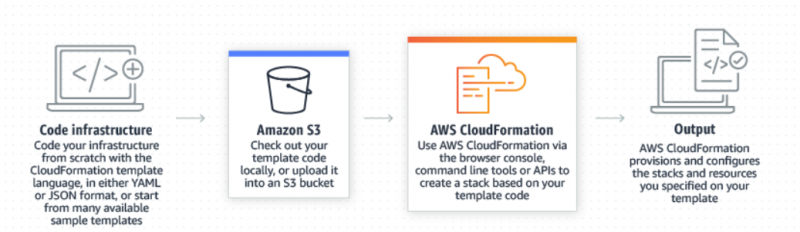
Apakah Konsep Utama AWS CloudFormation?
AWS CloudFormation merangkumi dua komponen utama iaitu, Templat dan Tindanan:
templat
Templat ialah fail JSON atau YAML berformat yang mentakrifkan infrastruktur aplikasi. Pengguna boleh membuat, mengemas kini atau melihat templat dalam pereka bentuk CloudFormation yang dibenamkan dengan grafik yang kaya. Templat terdiri daripada objek berikut:
- Versi: Ini menentukan dan menentukan keupayaan templat bergantung pada versi templat.
- Penerangan: Ia termasuk ulasan tentang templat seperti tujuan atau sebab untuk mencipta templat, dsb.
- Metadata: Metadata termasuk konfigurasi terperinci templat.
- Parameter: 'Parameter' ialah bahagian pilihan yang digunakan apabila tindanan dibuat atau dikemas kini. Bahagian parameter digunakan untuk menyesuaikan templat dengan menggunakan nilai input tersuai.
- Pemetaan: Ia digunakan untuk memadankan pasangan nilai kunci. Kunci dipadankan dengan nilai sepadan yang disediakan.
- syarat: Bahagian ini digunakan untuk menentukan pernyataan yang dipenuhi apabila tindanan dibuat.
- Sumber: Ia adalah bahagian yang diperlukan yang digunakan untuk mengisytiharkan sumber AWS untuk tindanan.
- Pengeluaran: Bahagian ini berkaitan dengan output yang akan dipaparkan pada CloudFormation Console.
Timbunan
Tindanan dirujuk sebagai koleksi sumber yang diisytiharkan dalam templat CloudFormation. Tindanan mengandungi semua sumber yang diperlukan untuk penggunaan aplikasi. Menggunakan tindanan ini dalam templat, sumber boleh dibuat dan dimanipulasi dengan cara yang boleh diramal dan teratur. Tiga jenis Tindanan yang berbeza disediakan untuk tujuan yang berbeza:
- Tindanan Bersarang : Ia digunakan untuk membentuk hierarki tindanan dengan mentakrifkan satu tindanan dalam tindanan lain.
- Tindanan Windows: Tindanan sedemikian digunakan untuk mengemas kini dan mengkonfigurasi tindanan dalam keadaan Windows. Pengguna boleh membuat tindanan Windows untuk EC2 Microsoft AMI.
- StackSets: Set tindanan membenarkan pengguna membuat berbilang tindanan daripada satu templat. Set tindanan ini boleh diakses secara global.
Nota: Tukar set
Seperti yang dinyatakan sebelum ini, templat boleh diubah suai. Untuk mengubah suai kejadian semasa dalam keadaan pelaksanaan, pengguna boleh menjana set perubahan. Set perubahan ini adalah ringkasan pengubahsuaian yang dicadangkan. Set perubahan membolehkan pengguna menentukan kemungkinan kesan pengubahsuaian pada aplikasi yang sedang berjalan sebelum melaksanakannya secara praktikal. Amalan ini dianggap selamat, terutamanya untuk sumber kritikal.
Bagaimana untuk Bermula dengan AWS CloudFormation?
Untuk bermula dengan AWS CloudFormation, ikuti langkah yang dinyatakan di bawah dengan teliti:
Langkah 1: Konsol Pengurusan AWS
Cari di “CloudFormation” perkhidmatan daripada bar carian AWS Management Console selepas log masuk ke akaun anda. Klik pada nama perkhidmatan daripada hasil yang dipaparkan:
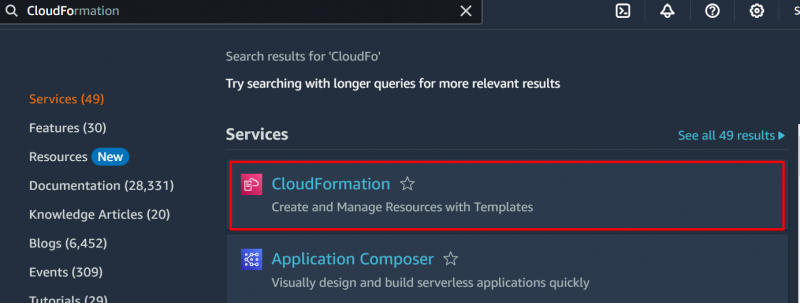
Langkah 2: Buat timbunan
Ketik pada “Buat timbunan” butang daripada Konsol AWS CloudFormation:
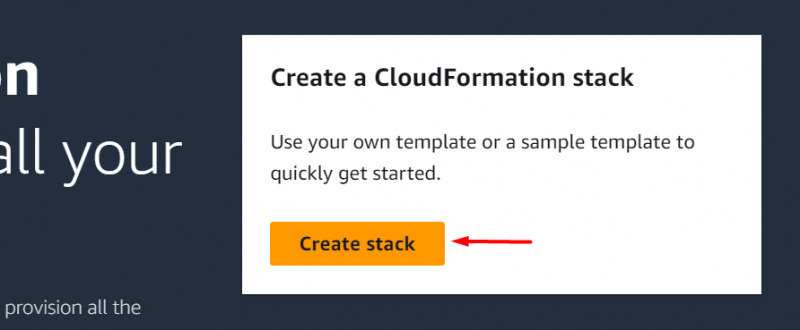
Langkah 3: Sediakan Templat
Pada antara muka seterusnya, terdapat tiga pilihan yang dipaparkan di bawah “Sediakan templat” bahagian:
- Templat sudah sedia: Pengguna boleh memilih URL Baldi S3 tempat templat tersuai dimuat naik.
- Gunakan templat sampel: Templat ini disediakan oleh AWS.
- Buat templat dalam Designer : Pengguna juga boleh mencipta templat mereka dengan menggunakan alat CloudFormation Designer.
Untuk demo ini, pilih 'Gunakan contoh templat' pilihan:
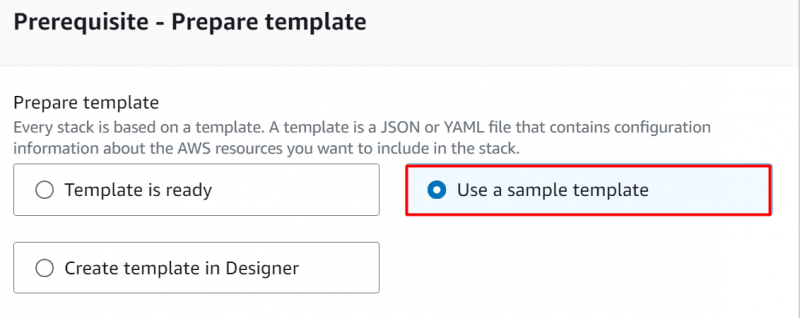
Langkah 4: Pilih Templat
Di dalam “Pilih contoh templat” bahagian, pilih a “LAMPU” (Linux, Apache, MySQL, PHP) templat yang termasuk dalam kategori “Mudah” templat dari senarai juntai bawah:
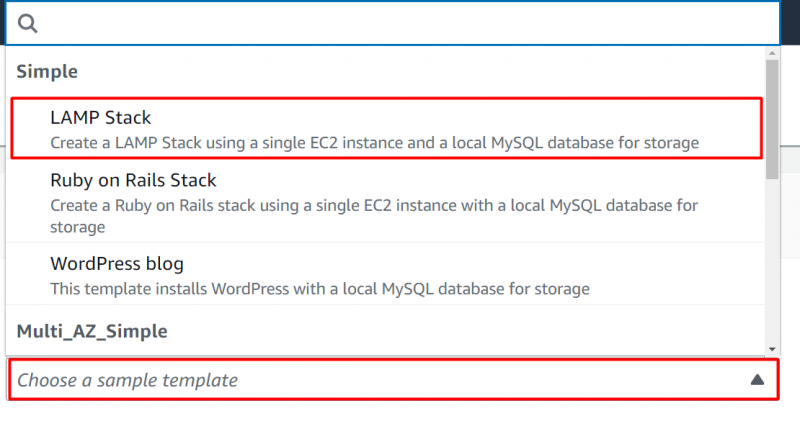
Untuk melihat Templat dalam CloudFormation Designer, klik butang “Lihat dalam Pereka” butang:
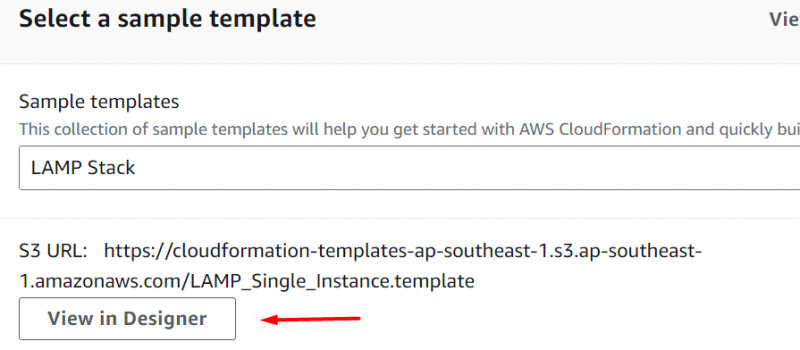
Ini akan membuka templat dalam paparan Pereka. Pengguna boleh memilih bahasa templat, zum masuk atau keluar pada templat, pilih jenis sumber, dsb.
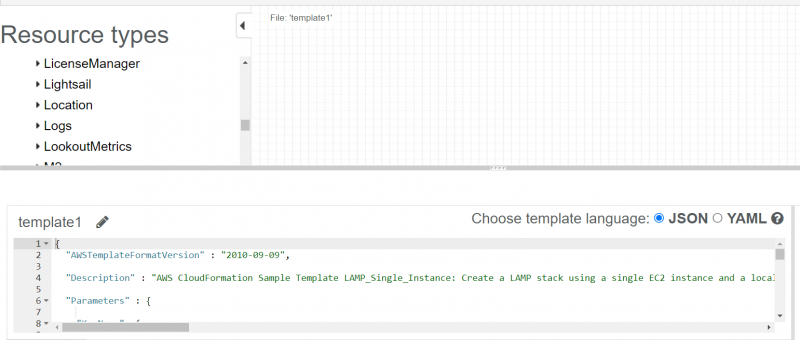
Langkah 5: Ketik butang 'Seterusnya'.
Kembali ke konsol awal CloudFormation. Klik pada “Seterusnya” butang yang terletak di bahagian bawah antara muka:
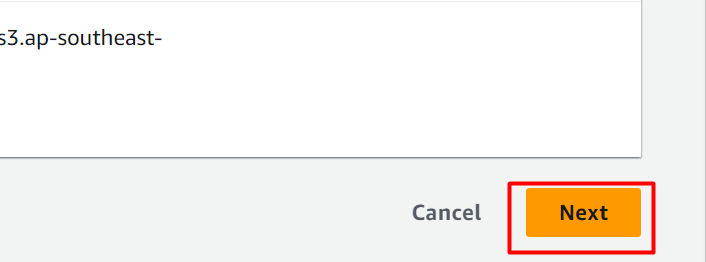
Langkah 6: Butiran Konfigurasi
Berikan nama untuk timbunan dalam “Nama timbunan” medan teks:
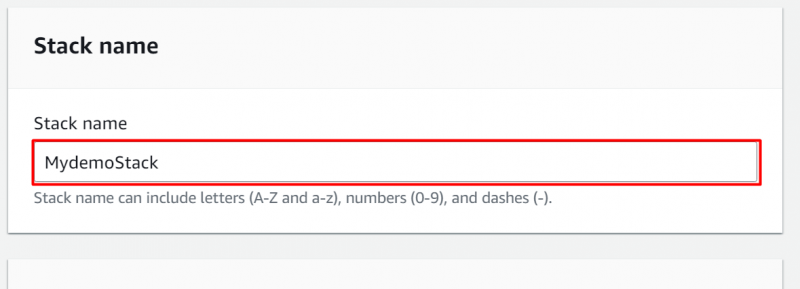
Seterusnya datang 'Parameter' bahagian. The “DBName” disediakan sebagai lalai oleh AWS. Walau bagaimanapun, pengguna juga boleh menentukan nama tersuai untuk Pangkalan Data mereka. Berikan kata laluan dalam “DBPassword” dan “DBRootPassword” medan teks. Begitu juga, sediakan nama pengguna dalam “Pengguna DBU” medan teks:

Pilih jenis contoh daripada senarai juntai bawah medan teks Jenis Contoh. Tentukan nama pasangan kunci dalam “Nama Kunci” . Pengguna juga boleh memilih mana-mana Kunci sedia ada untuk contoh EC2. Selepas konfigurasi ini, ketik butang “Seterusnya” butang untuk meneruskan lebih jauh:
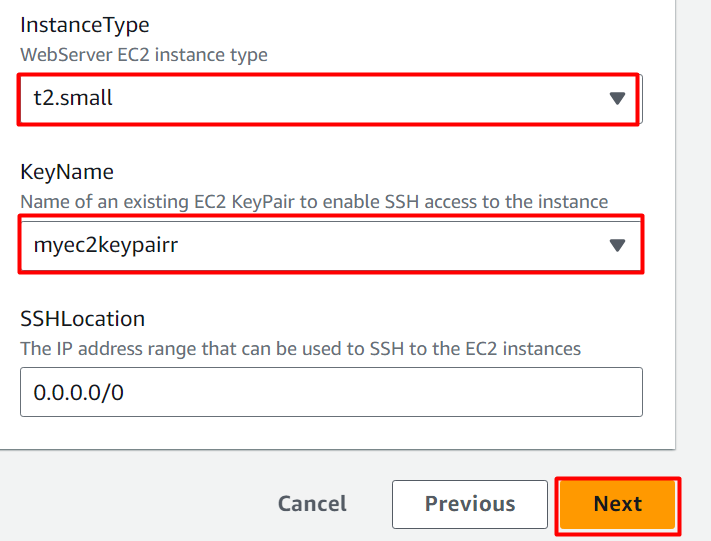
Langkah 7: Mengkonfigurasi Pilihan Tindanan
Daripada antara muka yang dipaparkan, pengguna boleh memilih a peranan IAM tersuai untuk persediaan CloudFormation. Ini adalah medan pilihan dan juga boleh berfungsi sebagai lalai. Pengguna juga boleh mengkonfigurasi timbunan untuk peristiwa kegagalan:
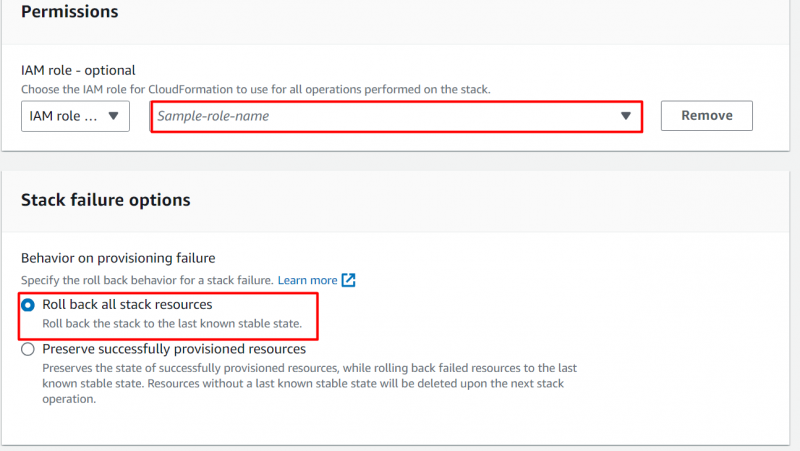
Mengekalkan tetapan sebagai lalai untuk demo ini, klik butang “Seterusnya” butang di bahagian bawah antara muka:
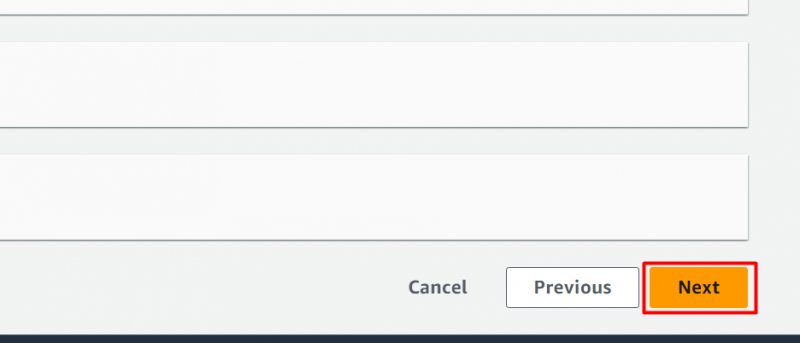
Langkah 8: Semak Maklumat
Pada antara muka seterusnya, konfigurasi susunan dipaparkan kepada pengguna untuk semakan:
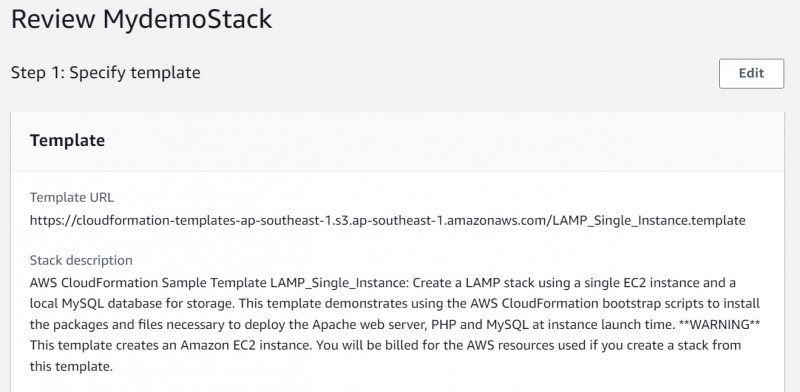
Selepas menyemak maklumat tindanan dengan teliti, tatal ke bahagian bawah antara muka dan klik butang “Serah” butang untuk membuat timbunan:
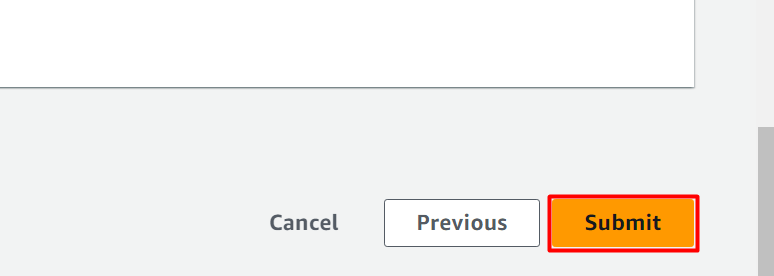
Langkah 9: Kemajuan
Pada antara muka seterusnya, kemajuan daripada timbunan ialah dipaparkan . Ini akan mengambil sedikit masa untuk mengkonfigurasi dan mencipta tindanan:
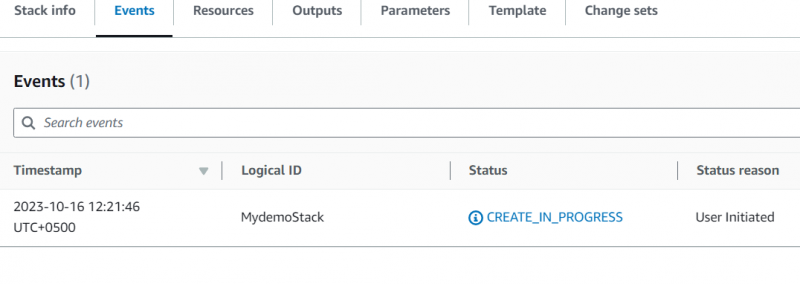
Ketik pada “Acara” tab dan maklumat yang berkaitan dengan Stack akan dipaparkan. Di sini, CloudFormation sedang mencipta contoh pelayan web dan kumpulan keselamatan yang berbeza untuk tika EC2. Sebarang jenis ralat yang berlaku semasa membuat tindanan juga akan muncul di sini:
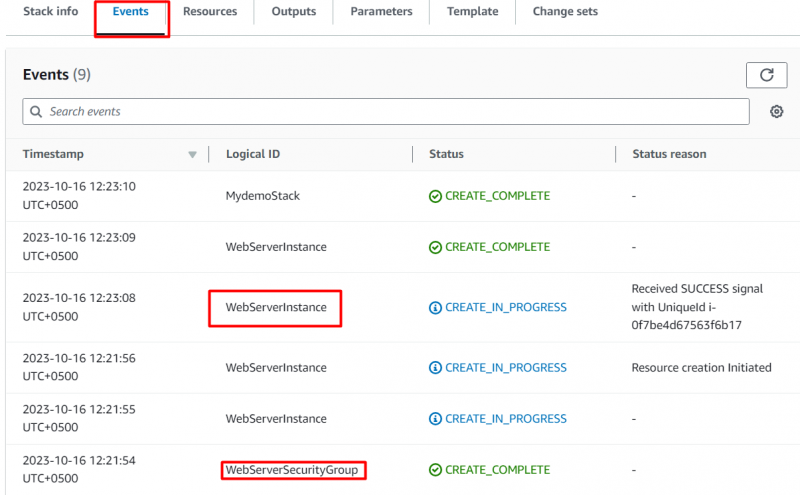
Tindanan telah berjaya dibuat:
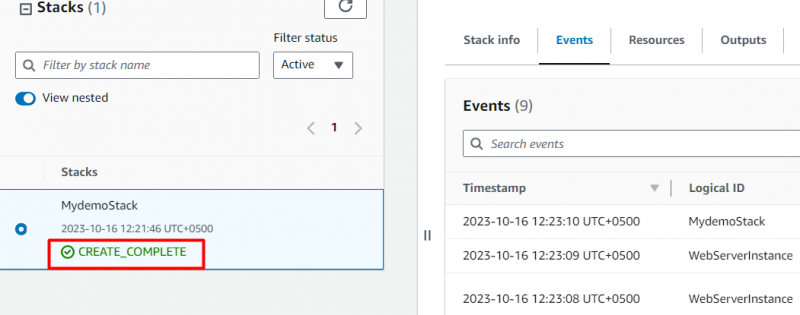
Ketik pada “Sumber” tab untuk melihat sumber yang dicipta oleh CloudFormation. Di sini, dalam tab Sumber, maklumat tentang tika pelayan web dan kumpulan keselamatan tika EC2 dipaparkan:
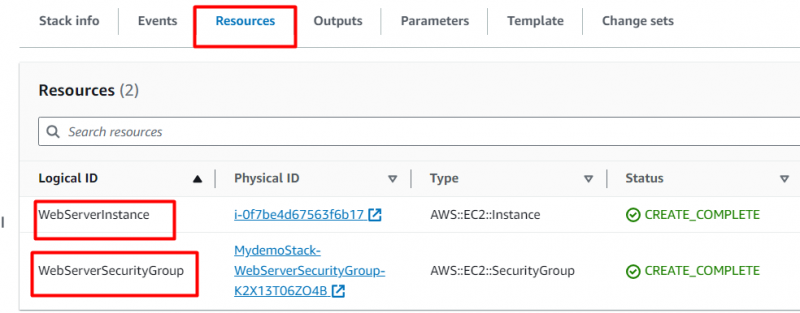
Untuk melihat output CloudFormation, ketik butang URL disediakan di bawah “Nilai” bahagian selepas mengklik 'Pengeluaran' tab:
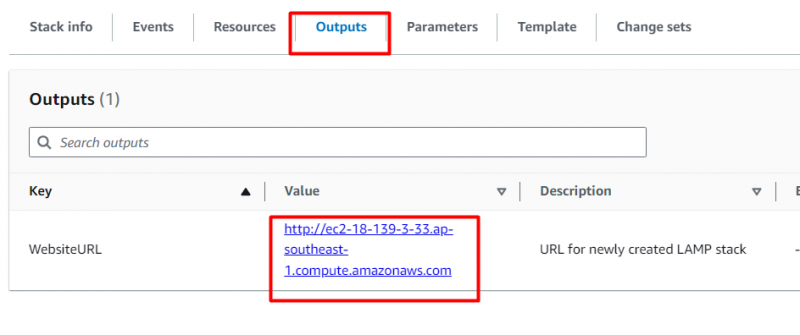
Berikut ialah output timbunan yang kami buat menggunakan templat LAMP:
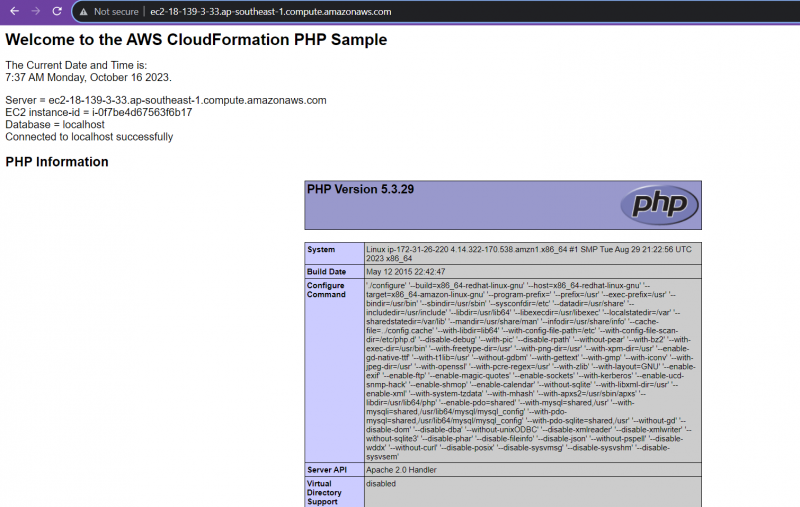
Pengguna juga boleh mengesahkan sama ada tika EC2 yang dikonfigurasikan untuk tindanan ini dibuat dengan melawati “EC2” konsol. Daripada Papan Pemuka EC2, tika EC2 telah dibuat seperti yang dinyatakan dalam templat:
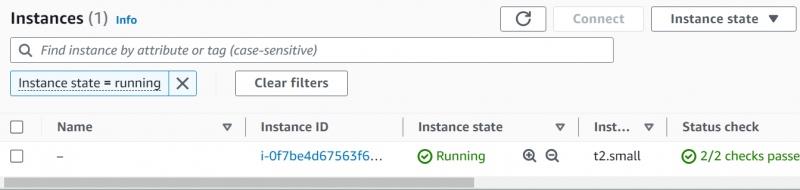
Itu sahaja dari bahagian ini.
Petua Bonus: Bagaimana untuk Memadam Tindanan dalam CloudFormation?
Daripada memadamkan semua sumber secara manual, pengguna hanya boleh memadamkan Tindanan dan semua sumber akhirnya akan dibersihkan. Untuk tujuan ini, navigasi ke Papan Pemuka CloudFormation dan klik butang “Padam” butang:
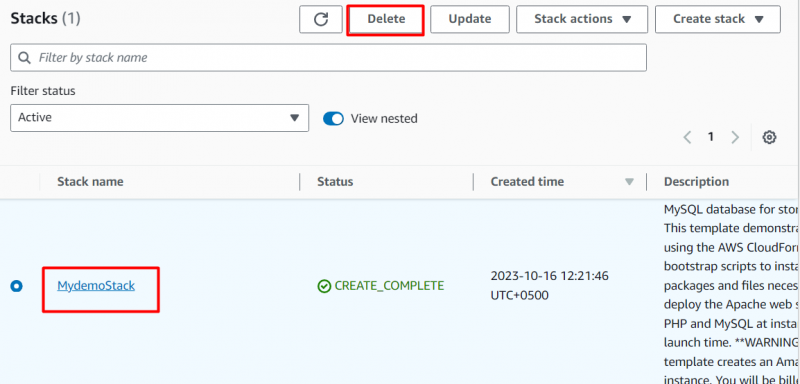
Daripada kotak dialog yang dipaparkan, klik butang “Padam” butang:
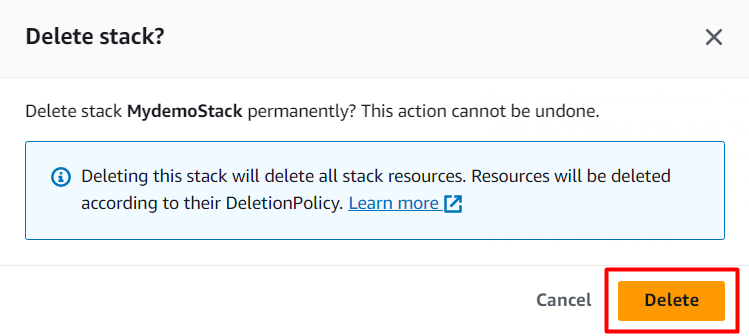
Status Tindanan kini ditukar kepada “ DELETE_IN_PROGRESS” :
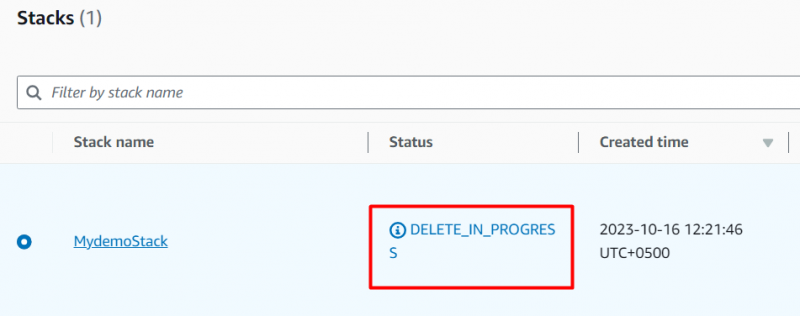
Di sini, timbunan telah berjaya dipadamkan:
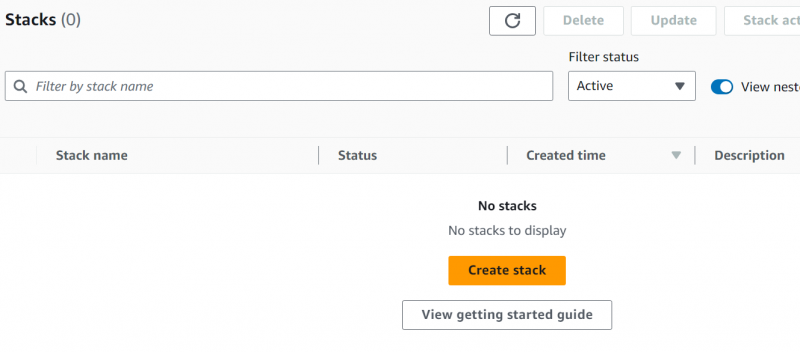
Contoh EC2 telah dipadamkan berjaya juga:
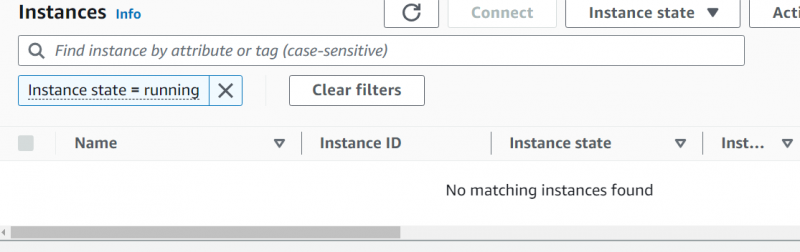
Itu sahaja daripada panduan ini.
Apakah Faedah Menggunakan AWS CloudFormation?
Berikut ialah faedah Menggunakan AWS CloudFormation:
- Boleh disesuaikan dengan perubahan konfigurasi.
- Kos-Optimum
- Menghapuskan pengurusan sumber secara manual.
- Memadam semua sumber sekaligus.
- Menyediakan akses merentas akaun dan merentas wilayah.
Apakah Harga untuk AWS CloudFormation
AWS CloudFormation tidak dikenakan sebarang caj untuk menggunakan perkhidmatan ini. Walau bagaimanapun, pengguna hanya dicaj untuk sumber yang dinyatakan dalam templat tindanan. Pengguna hanya membayar untuk sumber yang digunakan cth. jika sumber yang dinyatakan termasuk Pengimbang Beban, maka papan pemuka pengebilan akan memasukkan yuran bulanan yang dikenakan untuk Pengimbang Beban. Anda boleh mengetahui lebih lanjut tentang harga AWS CloudFormation melalui dokumentasi AWS.
Kesimpulan
Untuk bermula dengan AWS CloudFormation, akses perkhidmatan daripada konsol AWS, tentukan templat, berikan butiran dan klik “Serah” butang. Selepas mengklik butang Hantar, CloudFormation akan mula mencipta tindanan dan sumber yang ditentukan. Untuk melihat output, klik pada URL yang disediakan oleh CloudFormation dalam tab Output. Artikel ini membentangkan maklumat tentang CloudFormation bersama-sama dengan demonstrasi praktikalnya.